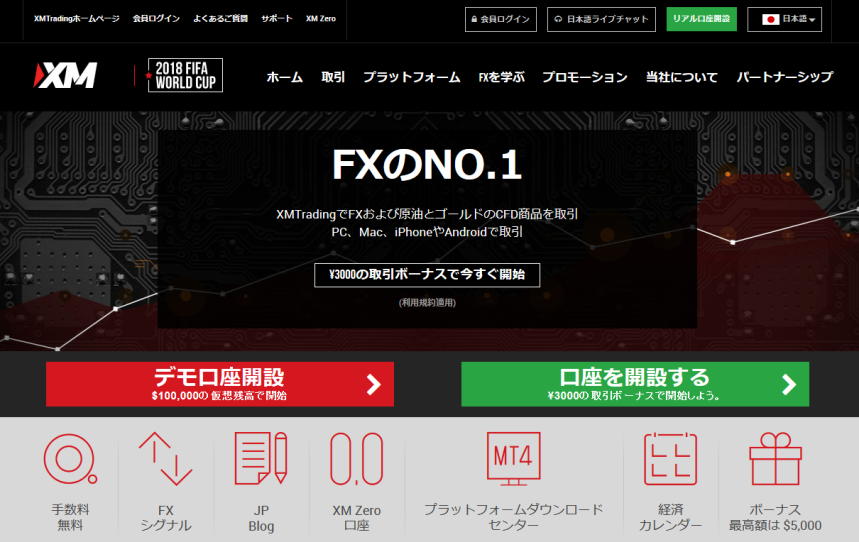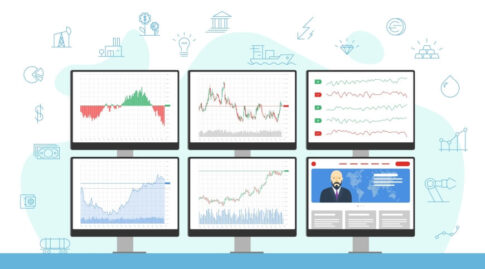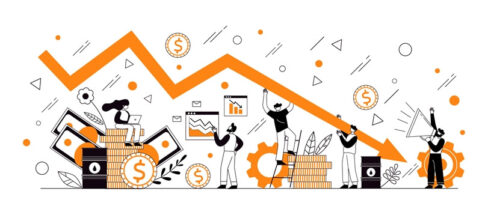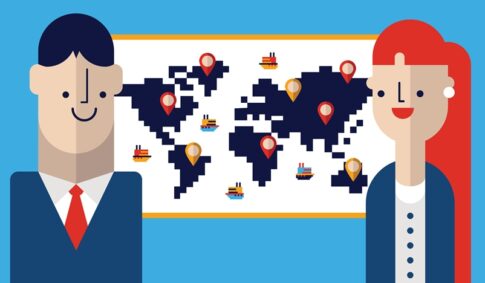本記事では、XM口座開設後に送られてくるサーバー名がMT4に無い時の解決方法について解説します。
MT4にログインできなくて困っている方はご覧ください。
自分のサーバーが表示されない状況
XMで口座を開設すると、以下のようにMT4のIDとトレード用のサーバー名がメールで送られてきます。
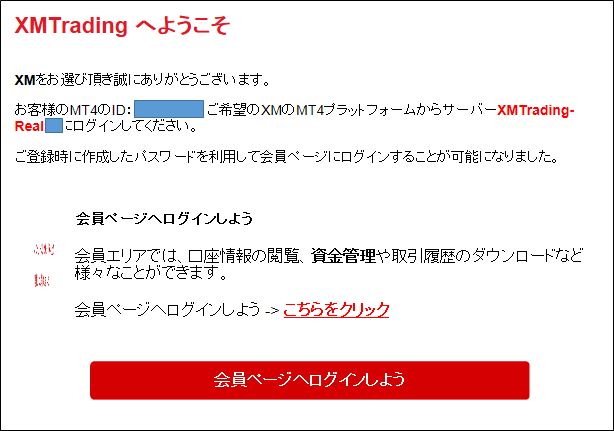
これらの情報をMT4で入力することで取引が可能となるのですが、
ログインする際に自分のサーバー名がリストに表示されないことがあります。
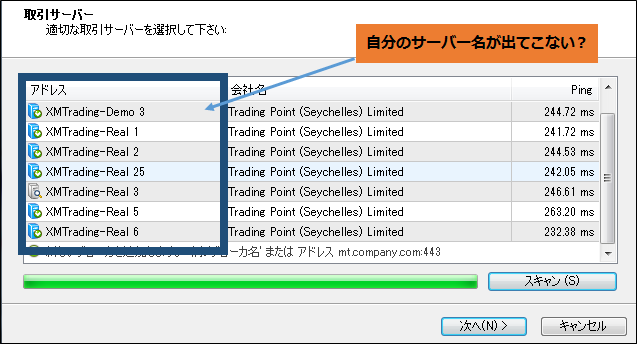
これではログインできずトレードができません。
このような状況になったときの対処方法をご紹介します。
1.サーバーリストのスキャン
まずは、サーバーリストのスキャンをしましょう。
MT4左上にある「ファイル」をクリックして「デモ口座の申請」をクリックします。
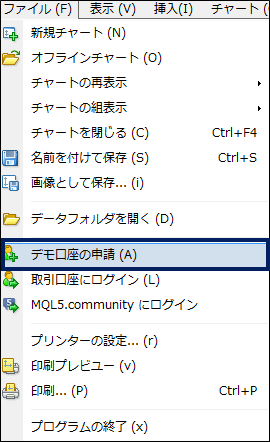
すると、サーバーのリストが出ますので、「スキャン」をクリックしてください。
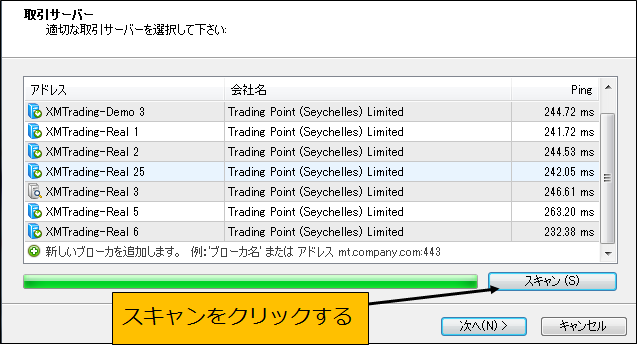
新たなサーバーリストが追加されているのを確認して下さい。
ここで自分のサーバー名が出てきた場合は、それを選択して「次へ」をクリックして
ログインへと進んでください。
しかし、スキャンしてもご自身のMT4サーバー名が表示されない場合は以下を試してください。
2.直接入力する
スキャンしてもダメだった場合は、再度「デモ口座の申請」をクリックして
サーバーリストを出します。
そして、一番下の「新しいブローカを追加します」をクリックして
「Trading Point」と入力してください。
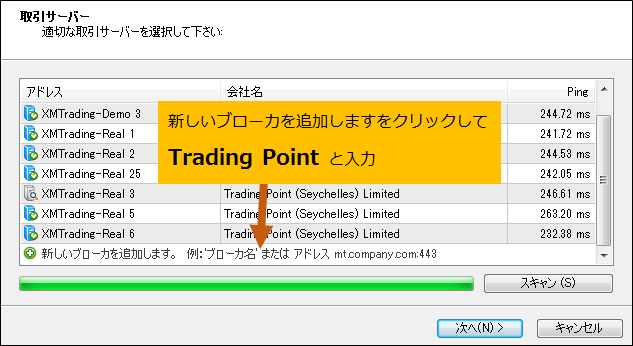
Trading Pointとは、XMの運営会社名です。
すると、一気にサーバーが追加されますので、ご自身のサーバーを選択して「次へ」をクリックしてログインしてください。
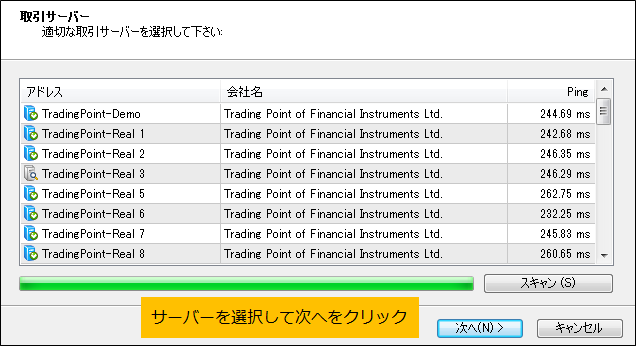
次回からは以下のように沢山のサーバーリストが出ます。
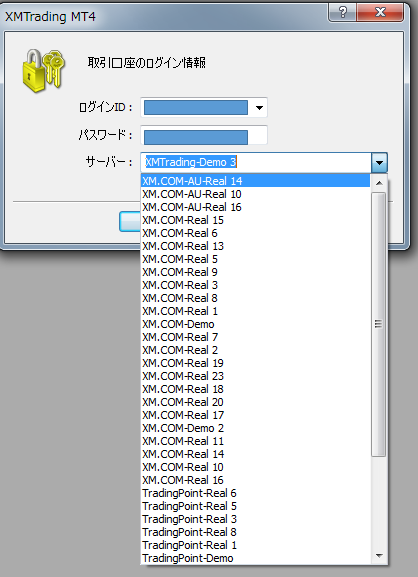
この方法なら、ほとんどの場合で問題は解消するはずです。
しかしそれでもダメな場合はMT4を再インストールして、上記のようにサーバーリストを追加してください。
当サイトよりXMの口座開設をされると、トレード手法10個差し上げます
当サイトよりXMの口座開設&トレードをされますと、
非常に使える手法を10個解説したForex Standard ClubXM版にご招待します。
詳しくは以下をご覧ください。
Forex Standar ClubXM版のご紹介